
At migrere dine filer, indstillinger og programmer til en ny pc kan være lidt skræmmende, især hvis du ikke er helt organiseret. Disse værktøjer og enkle tip hjælper dig med at komme i gang.
Denne proces vil være enkel, hvis du allerede opretter regelmæssige sikkerhedskopier. Hvis alt er spredt over din gamle pc, kan du miste det, hvis din harddisk dør, eller hvis du har et andet computerproblem. Sikkerhedskopier er vigtige.
Overfør dine ting til en ny pc på den nemme måde
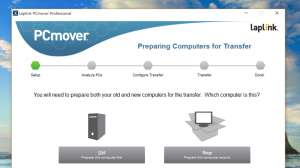 At få en ny computer er meget sjovt, men det kan også være en enorm smerte. Hvem har brug for at flytte alle deres filer, indstillinger og applikationer manuelt?
At få en ny computer er meget sjovt, men det kan også være en enorm smerte. Hvem har brug for at flytte alle deres filer, indstillinger og applikationer manuelt?
PCMover af Laplink er den nemmeste måde at oprette en ny pc på - bare du installer PCMover-appen på hver af computerne, og følg guiden let. Det giver dig mulighed for at vælge, hvad du vil flytte, mens du efterlader det skrammel, som du ikke vil beholde.
Det er en så god løsning, som Microsoft samarbejdede med Laplink at overføre forældede Windows-versioner til Windows 8 eller 10, så det er bestemt det produkt, du skal prøve.
Hent PCMover og opsæt din nye pc på den nemme måde
Brug et filoverførselsværktøj
Der er mange filoverførselsværktøjer til automatisk at flytte dine filer, indstillinger og programmer til en ny computer. Du bliver nødt til at installere de programmer, du bruger på din nye computer bagefter, men disse hjælper dig med at flytte dine filer og nogle vigtige indstillinger over. Disse personlige filer er alligevel den vigtigste ting at migrere. Populære værktøjer inkluderer:
Windows nem overførsel : Microsoft tilbyder sit eget værktøj, kendt som "Windows Easy Transfer." Det er indbygget i Windows. Desværre er det blevet mindre nyttigt i Windows 8.1 og har ikke længere mulighed for at overføre filer og indstillinger over netværket. Du kan dog stadig tilslutte en ekstern harddisk til din gamle pc, køre guiden Nem overførsel for at overføre dine ting til drevet, forbinde drevet til den nye pc og køre guiden nem overførsel for at overføre dine ting fra drevet til den nye pc. Værktøjet er indbygget i Windows 7, 8 og 8.1. Start den ved at trykke på Windows-tasten for at åbne Start-menuen eller Start-skærmen, skrive "Nem overførsel" uden anførselstegn for at søge efter den og trykke på Enter. Hvis du opgraderer fra Windows Vista eller XP, kan du download Windows Easy Transfer-værktøjet fra Microsoft.
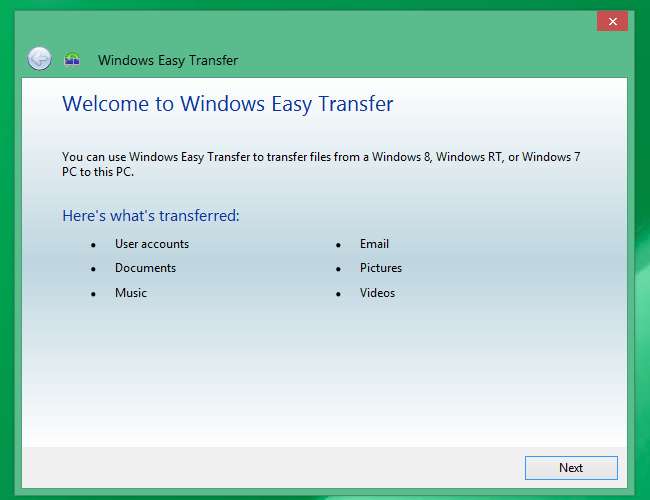
Mac migrationsassistent : Apple tilbyder et Migration Assistant-værktøj, der er indbygget i Mac OS X, som kan hjælpe dig med at migrere fra en ældre Mac til en nyere Mac. Det kan også hjælpe dig med at migrere fra en Windows-pc til en Mac. Download Windows migrationsassistent fra Apple for at komme i gang eller starte værktøjet Migration Assistant, der er inkluderet på din Mac. (Tryk på Command + Mellemrum, skriv Migration, og tryk på Enter for at åbne Migration Assistant-applikationen.)
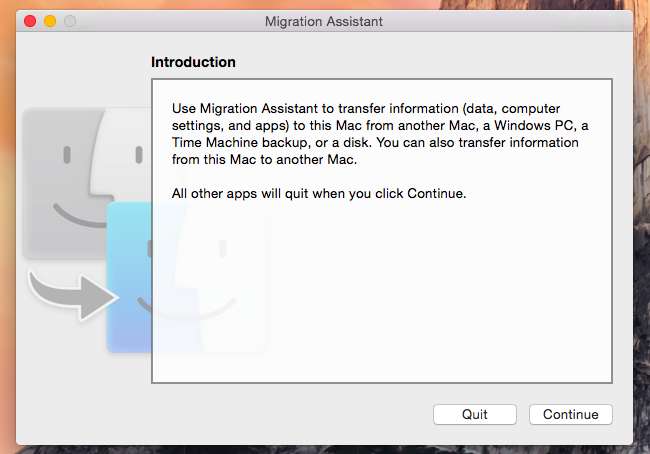
Der er også andre værktøjer, du kan bruge - inklusive de betalte Laplink PCmover software, som Microsoft samarbejdede med for at hjælpe Windows XP-brugere opgraderer til Windows 7. Det er dog ikke længere gratis - og du vil sandsynligvis ikke betale for kommerciel software bare for at flytte dine ting til en ny computer.
Brug et sikkerhedskopierings- og gendannelsesværktøj
RELATEREDE: 8 Backupværktøjer forklaret til Windows 7 og 8
Du skal være regelmæssigt sikkerhedskopiering af dine filer . Forudsat at du er, kan du bare udføre en endelig sikkerhedskopi af din pc og gendanne filerne fra den sikkerhedskopi på din nye computer.
Vær dog forsigtig med dette - hvis du sikkerhedskopierer med Windows Backup på Windows 7, kan du ikke importere disse sikkerhedskopier til en Windows 8.1-computer. Windows 8 indeholdt en "Windows 7 File Recovery" -funktion, men Microsoft fjernede den i Windows 8.1.
Men hvis du sikkerhedskopierer til et eksternt drev med stort set ethvert værktøj - fra integrerede Windows-backupfunktioner til Time Machine på en Mac eller en tredjeparts backup-løsning - du skal bare kunne gendanne disse filer på din nye pc. På Mac'er kan Migration Assistant også importere filer fra en Time Machine-sikkerhedskopi.
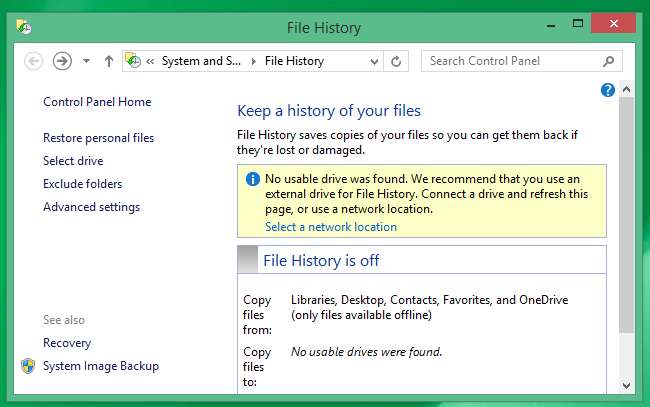
Kopier bare filerne
Den manuelle løsning fungerer til grundlæggende sikkerhedskopier, og den fungerer også til grundlæggende filoverførsel. Tilslut en tilstrækkelig stor ekstern harddisk til din gamle computer, og træk og slip (eller kopier og indsæt) alle de filer, du har brug for fra din gamle computer, til drevet. Frakobl drevet fra den gamle computer, tilslut det til den nye computer, og flyt filerne til den nye computer.
Ja, det skal være så simpelt - og hvis du organiserer dine filer ordentligt, så du ved, hvor alt vigtigt er på din computer, kan du hurtigt finde dem for at kopiere dem manuelt.
Dette vil naturligvis bare få fat i dine personlige filer og ikke vigtige indstillinger. Hvis du f.eks. Vil kopiere webbrowser-bogmærker over, kan du muligvis gøre det eksporter dem fra din browser og derefter importere dem til browseren på din nye computer. Moderne browsere som Chrome og Firefox (og Internet Explorer, men kun i Windows 8) har synkroniseringsfunktioner, der automatisk kan migrere disse til en pc, hvis du logger ind med den samme konto på hver.
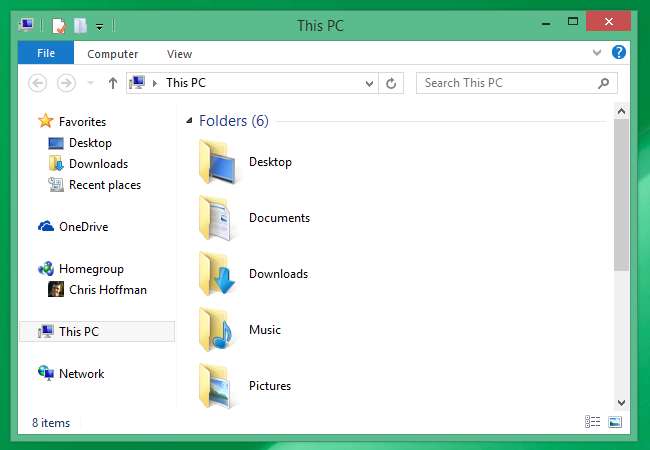
Cloud Storage-værktøjer
Cloud storage-tjenester kan også gøre det nemt at migrere til en ny pc. Du stoler sandsynligvis på en webmailtjeneste som Gmail, Outlook.com eller Yahoo! Post. hvis du ikke gør det, bruger din e-mailserver sandsynligvis i det mindste IMAP i stedet for POP3 . Det betyder, at din e-mail er gemt sikkert på en server et eller andet sted, så du behøver ikke bekymre dig om at migrere din e-mail til din nye computer, medmindre du stadig bruger POP3 for at få adgang til den.
Det samme gælder for andre tjenester, der gemmer dine filer, indstillinger og andre data online. Cloud storage-tjenester som Dropbox, Google Drive og Microsoft OneDrive fungerer godt til dette. Installer klienten på din pc, og dump dine filer i den. Log ind på den samme konto på din anden pc, og den downloader filerne, hvis de er gemt online. Windows 8.1 har OneDrive-integration - Microsoft vil have dig til at gemme dine filer i OneDrive, så de er tilgængelige på alle dine pc'er uden al filoverførselsindsats, men du kan også bruge en anden tjeneste.
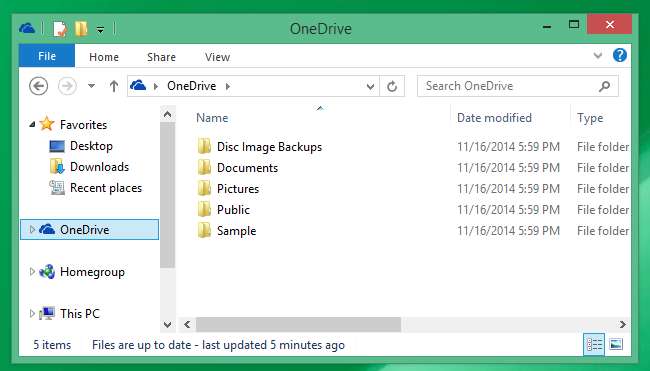
At flytte til en ny pc skal være ret let. Med de fleste værktøjer skal du installere dine yndlingsprogrammer bagefter og konfigurere dem. Men det vigtigste at bringe frem er dine personlige filer og data. Det er det ovenstående tip hjælper med.
Billedkredit: Michael Sheehan på Flickr







